visio 2010如何画带箭头的直线
1、首先打开一个Microsoft visio 2010文档。
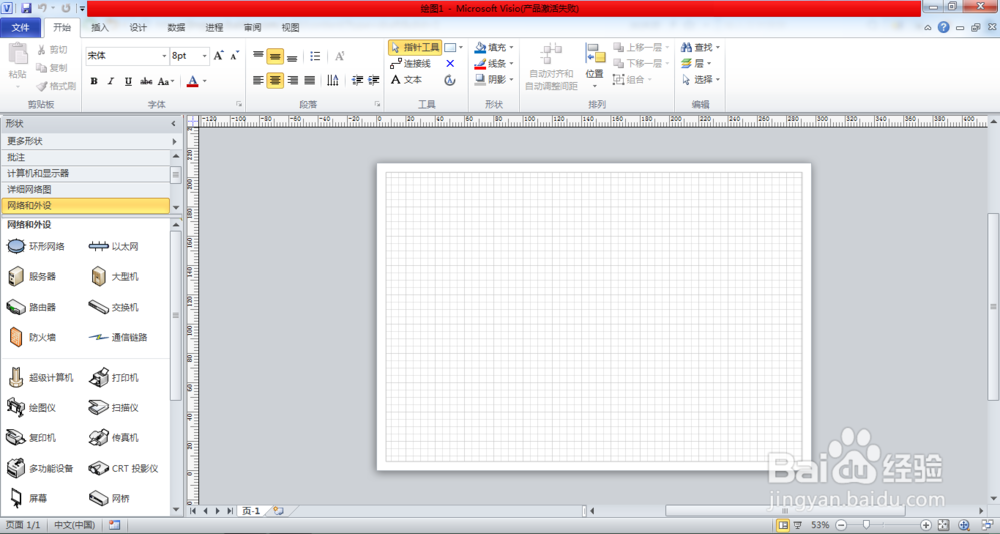
2、找到visio 2010文档正上方的工具文档,点击指针工具右侧的箭头,弹出下拉菜单,找到折线图。

3、点击折线图,在visio 2010文档上用鼠标画一条直线。
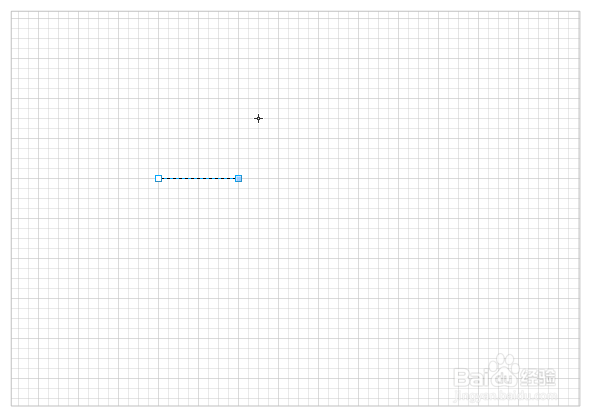
4、在绘制的直线上点击鼠标右键,弹出下拉菜单,找到格式选项,点击格式,弹出格式下拉菜单,找到线条选项。如下图所示。
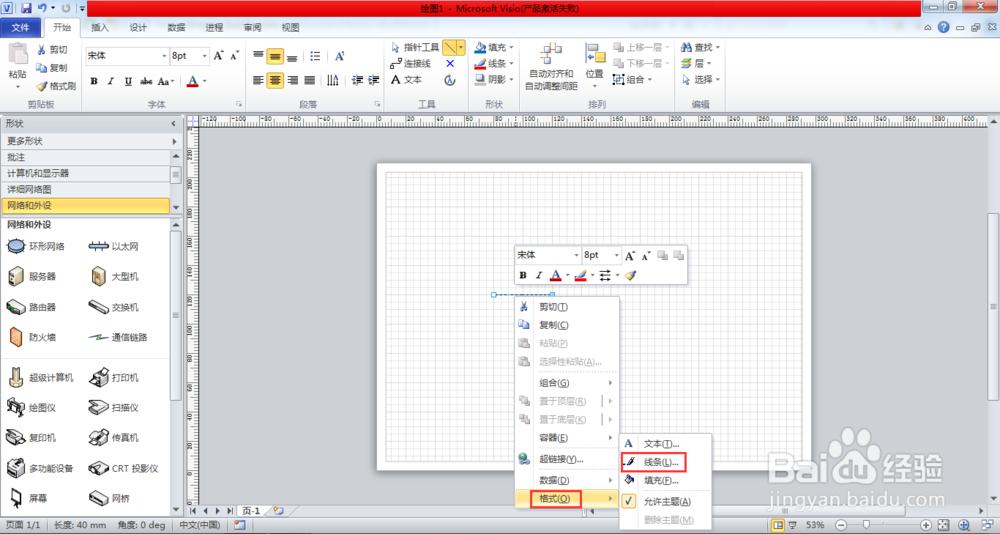
5、点击格式下拉菜单里的线条选项,弹出线条对话框。
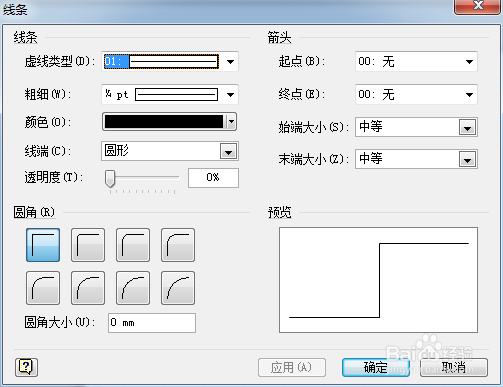
6、通过线条对话框设置起点,终点的形式,如下图所示。


7、通过线条对话框设置始端,末端箭头大小。如下图所示。
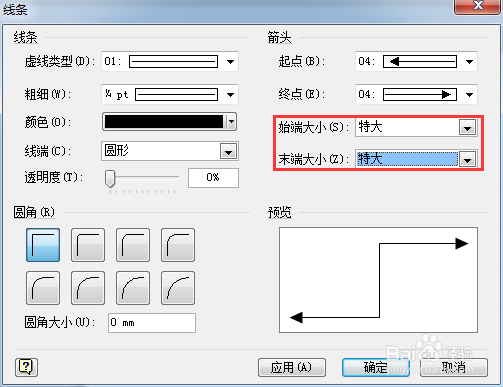
8、通过线条对话框设置线条粗细。

9、通过线条对话框设置线条颜色。
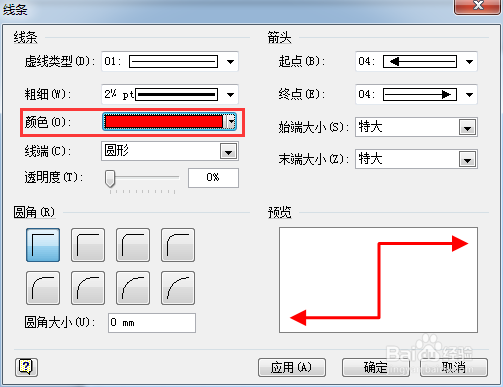
10、设置完成之后点击确定,带箭头的直线就绘制完成了。

声明:本网站引用、摘录或转载内容仅供网站访问者交流或参考,不代表本站立场,如存在版权或非法内容,请联系站长删除,联系邮箱:site.kefu@qq.com。
阅读量:113
阅读量:172
阅读量:59
阅读量:21
阅读量:109